الخوف من فقدان المحادثات الهامة أثناء الانتقال إلى جهاز جديد مفهوم تمامًا ، ولست وحدك في هذه الرحلة. يوجد عدة أسباب لضرورة عمل نسخة احتياطية من معلوماتك ، ويسمح لك WhatsApp بإجراء نسخ احتياطي لمحادثاتك بشكل سريع. لا يهم إذا ما كنت من مستخدمي iOS أو Android ؛ لقد وصلت للتو إلى المكان الصحيح لفهم أهمية استيراد محادثات WhatsApp.
اقرأ هذه المقالة التوضيحية لاكتشاف الطرق المناسبة لاستيراد محادثات WhatsApp الخاصة بك ؛ علاوة على ذلك ، فإن هذه المقالة مفيدة بذات القدر لمستخدمي iOS و Android وتغطي جميع جوانب استيراد وتصدير محادثات WhatsApp من منصات مختلفة.
WhatsApp وميزاته المعروفة
بادئ ذي بدء ، دعونا نقدر ونثمن قصة نجاح WhatsApp وكيف يقدم الخدمات دون أي توقف. نظرًا لكونه أحد أكثر منصات المراسلة استخدامًا ، فقد غزا WhatsApp العالم مع 1.6 مليار مستهلك في جميع أنحاء العالم. يُستخدم WhatsApp لتعبئة المحتوى والتخفيف من حدته ومشاركته لسبب وجيه ، ويتم التعرف على WhatsApp باعتباره الوضع الأكثر بساطة وسرعة وملاءمة للتفاعل مع الأصدقاء والعائلة.
ومن ثم ، أنشئ مجموعات للتفاعلات الاجتماعية ، وشارك واستقبل المستندات والصور ومقاطع الفيديو أو شارك في محادثات خاصة وآمنة في أي وقت من اليوم ، ولكن لا تنسَ إجراء نسخ احتياطي لاستيراد محادثات WhatsApp. منصة المراسلة الأكثر شعبية في العالم ، WhatsApp ، مع مستخدمين في 180 دولة ، ويطلقون أكثر من 60 مليار رسالة كل يوم ، يقف كرائد في الساحة المعنية.
تعلم الفرق!
يوجد فرق بين تصدير المحتوى ونسخ WhatsApp احتياطيًا. يُشار إلى حساب WhatsApp المصمم لإعادة بناء حساب WhatsApp الخاص بك بالنسخ الاحتياطية. من الجدير بالذكر أن محادثات WhatsApp الخاصة بك يتم نسخها احتياطيًا تلقائيًا وحفظها يوميًا على ذاكرة جهازك دون أي عوائق. يمكنك أيضًا إجراء نسخ احتياطي دوري لمحادثات WhatsApp على Google Drive بناءً على إعدادات نظامك. لذلك ، فهذا يعني أنه في حالة رغبتك في إلغاء تثبيت WhatsApp لأي أسباب ولا تريد التخلص من الرسائل المهمة ، فاختر نسخ محادثاتك احتياطيًا يدويًا دون عناء.
أثناء مناقشة تصدير الدردشات ، دعنا نفهم أنه يمكنك اختيار تصدير محادثات WhatsApp الخاصة بك مع عميل أو مصنع أو بائع تجزئة أو أي شخص قد تهتم به لأغراض توثيق الأعمال. يمكنك حتى دمج ملفات الوسائط هنا في هذه العملية. ومع ذلك ، قبل كل شيء ، يجب أن تتذكر أنه لا يمكن استعادة المحتوى الذي تم تصديره إلى حساب WhatsApp. وبالتالي ، إذا كنت تشعر أنك تريد تخزين محتوى مهم خارج WhatsApp ، فإن تصدير الدردشات يمكن أن يكون عملية مفيدة.
لماذا يعد تصدير المحتوى من WhatsApp ضروريًا؟
1. في حال احتاج المرء إلى شهادة ناقدة وسعة اطلاع مستمدة مما وراء WhatsApp.
في كثير من الأحيان ، يستخدم الأشخاص WhatsApp لمشاركة مقاطع الفيديو أو الصور لتضليل الآخرين أو خلق حالة من الفوضى ، والتي يمكن أن تتحول إلى ذرة من الأدلة أو المعرفة المفيدة لأغراض أخرى. يمكن لجزء من المعلومات المتراكمة من WhatsApp بدء البحث لأغراض صحفية أو التحقق من الحقائق أو التعبئة أو في محكمة قانونية. على سبيل المثال ، يمكن للمرء تصدير مقطع فيديو تم تداوله بين مستخدمي WhatsApp لتطبيقه في تقرير ومشاركة جزء من المعرفة بين المستخدمين الذين لا يستخدمون WhatsApp أو في أجزاء مختلفة من العالم.
2. يمكن أن يكون بمثابة بديل في حالة ضياع هاتفك أو سرقته أو أي مشاكل أخرى
لا يتم تخزين رسائل ووسائط WhatsApp على خوادم WhatsApp ولكن على جهازك. يقوم WhatsApp بحذف رسائلك من خوادمهم إما بعد التسليم أو بعد اكتمال 30 يومًا. تبدو وكأنها مشكلة حرجة! يعد فقدان الهاتف أو حوادث السرقة المؤسفة أمرًا شائعًا للغاية ، والخوف من تلف الهاتف أمر عنيد.
ومن ثم ، لماذا لا تصدر دردشاتك وتختارها كوسيلة لإنقاذ نفسك من الأيام المؤلمة؟ من المفهوم أنك قد لا ترغب في استخدام النسخ الاحتياطي السحابي لأسباب أمنية ؛ ومع ذلك ، فإن إحدى الطرق الشائعة لحفظ ملفات الوسائط المهمة والمعلومات الأخرى من الهاتف هي تصدير محتوى WhatsApp.
3. توفير خيار بدلاً من خيارات النسخ الاحتياطي السحابي
ما المقصود بالتشفير من طرف إلى طرف؟ هذا يعني أنه يمكنك أنت والشخص المعني أو الشخص المشارك في عملية الاتصال فقط الوصول إلى رسائلك الخاصة ؛ لن يكون هناك طرف ثالث ، ولا يمكن حتى لمزود الخدمة الوصول إليها.
أيضًا ، يوفر WhatsApp لمستخدميه خيارات مدمجة للنسخ الاحتياطي إلى Google Drive لمستخدمي Android و iCloud لمستخدمي iPhone. مشفرة بواسطة Google والتشفير من جانب الخادم من Apple ، ومشفرة في نفس الوقت بواسطة WhatsApp في حالة iCloud ؛ ومع ذلك ، لا يقدم WhatsApp خدمة التشفير من طرف إلى طرف لحماية الدردشات في مثل هذه الحالة.
مع القدرة على فك تشفير النسخ الاحتياطية الخاصة بك من نهايتها ، يمكن لـ Google أيضًا تزويدها بإنفاذ القانون ؛ من ناحية أخرى ، فإن التشفير الإضافي المقدم لمستخدمي iCloud لديه القدرة على فك تشفير باستخدام بطاقة SIM إلى جانب رقم الهاتف ، ويمكن تصوره عن طريق WhatsApp.
إذا لم يتم التحديث في أكثر من عام ، فإن النسخ الاحتياطية من Google Drive ستحذف المعلومات المخزنة تلقائيًا. لذلك ، لتجنب اعتماد هذه الخدمات السحابية لمستخدمي Android ، يفضل استخدام النسخ الاحتياطي المشفر المحلي. يمكن لمستخدمي iPhone استخدام iTunes بالمثل مع الخيار المشفر إذا كانوا بحاجة إلى نسخ الهاتف بالكامل احتياطيًا إلى سطح المكتب الخاص بهم خارج WhatsApp.
ما هو جدير بالملاحظة هنا هو أن التصدير هو بديل آخر للنسخ الاحتياطي لتخزين المحادثات البارزة وملفات الوسائط أو أي مستندات أخرى. الاختلاف الوحيد هو أنه لا يمكنك استعادة المحتوى الذي تم تصديره إلى حساب WhatsApp الخاص بك ، على عكس النسخ الاحتياطي.
كيف يمكنني استيراد الدردشات إلى الهاتف أو الكمبيوتر الشخصي الجديد؟
سوف تحصل على فهم كل شيء ببطء وتدريجيا. قبل الانتقال إلى تعلم عملية نقل رسائل WhatsApp إلى هاتف جديد ، دعنا نفهم نقل رسائل iPhone WhatsApp إلى الكمبيوتر.
هل تفكر إذا كان هذا مهمًا بالنسبة لك؟ إذا كنت على استعداد لحفظ الرسائل كملفات PDF لنقلها إلى شخص ما أو كنت بحاجة إلى المحادثة كنسخة ورقية لسبب محدد ، فسيتعين عليك معرفة هذه العملية وفهمها.
نحن نتفهم أن العديد من الأسئلة تظهر في رأسك فيما يتعلق بطريقة النسخ الاحتياطي لرسائل WhatsApp من iPhone إلى سطح المكتب الخاص بك دون عناء. حتى إذا لم تكن خبيرًا في التكنولوجيا ، فنحن نضمن لك أن هذه المقالة ستوجهك بكل الطرق الممكنة. دعنا نكشف عن الموضوع بالطريقتين الأكثر شيوعًا لنسخ الرسائل احتياطيًا.
الطريقة 3: استيراد رسائل WhatsApp من جهاز Android إلى آخر عبر النسخ الاحتياطي للدردشة
الطريقة 1: نسخ رسائل WhatsApp احتياطيًا من iPhone إلى جهاز الكمبيوتر عبر أداة خارجية
الخيار الأول ، الذي يسهل اعتماده للغاية ، هو استخدام أداة خارجية لنسخ رسائل WhatsApp احتياطيًا من iPhone إلى سطح المكتب. يمكنك الوثوق في MobileTrans بهذه العملية لأنها ذات تصنيف عالي وتقدم أداءً عاليًا في دعم واستعادة البيانات التي تتضمن محادثات WhatsApp. الآن ، قم بنقل محفوظات ودردشات WhatsApp بسهولة دون أي قيود باتباع ثلاثة خطوات بسيطة فقط. بدءًا من ملفات الوسائط إلى المحادثات والمكونات الإضافية وأي ملفات أخرى معنية يمكن نقلها بسهولة من iPhone إلى الكمبيوتر الشخصي باستخدام MobileTrans.
الخطوة 1: يجب توصيل iPhone بجهاز سطح المكتب
قم بتثبيت التطبيق ، لتبدأ ، بالنسخ الاحتياطي لرسائل WhatsApp من iPhone إلى جهاز الكمبيوتر. ثانيًا ، حدد خيار "نسخ رسائل WhatsApp احتياطيًا" لبدء العملية. أخيرًا ، قم بتوصيل جهاز iPhone الخاص بك كجهاز خارجي بالكمبيوتر ، وللتذكير فقط: سوف يعلمك جهاز سطح المكتب بالجهاز الجديد الذي تم اكتشافه.
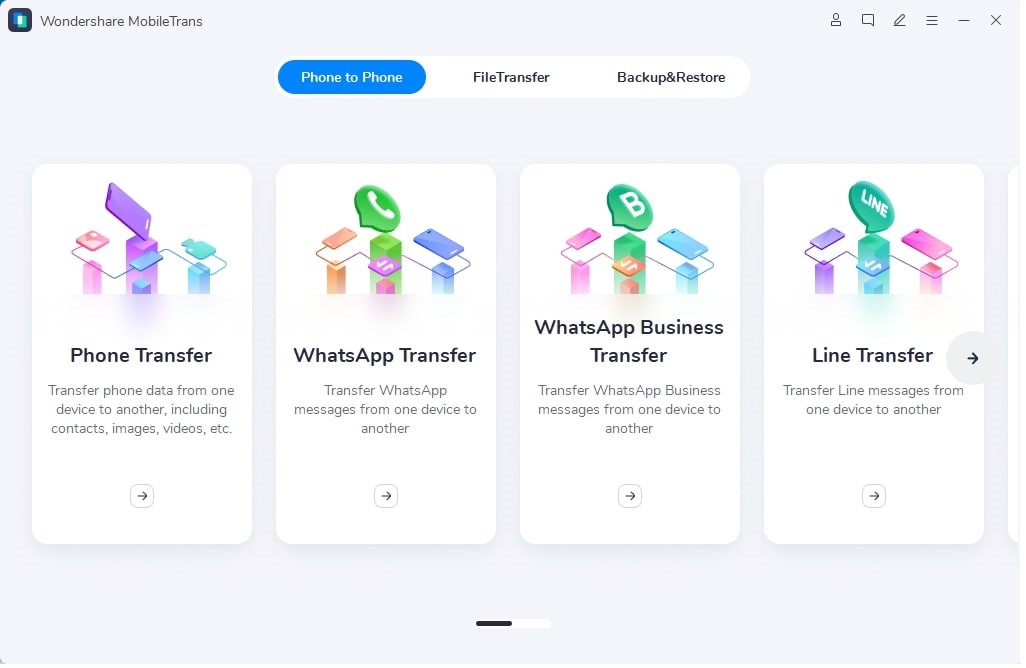
الخطوة 2: إجراء النسخ الاحتياطي يبدأ من هنا
مع التعرف على الجهاز ، يفتتح الجهاز عملية استرداد رسائل WhatsApp. الآن ، أنت على بعد خطوة واحدة! حدد زر "ابدأ" لتسهيل العملية وبدء النسخ الاحتياطي لرسائل WhatsApp. أيضًا ، يمكنك مراقبة المدة المتبقية لأنها ستبرز الوقت في شريط التقدم.
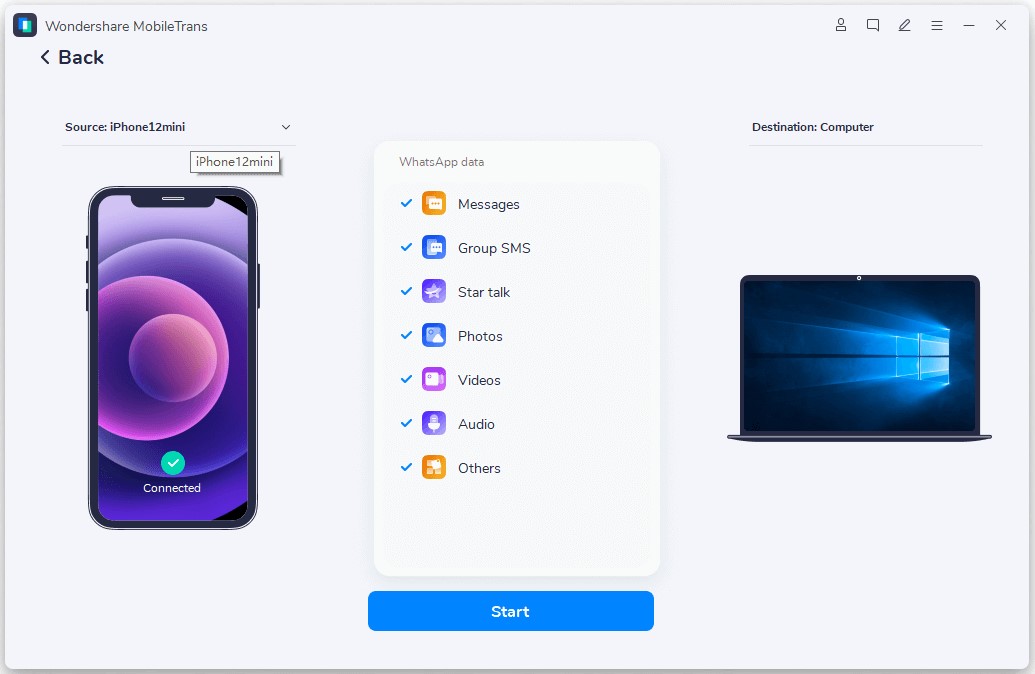
الطريقة 2: استخدام البريد الإلكتروني كطريقة لعمل نسخة احتياطية من رسائل WhatsApp من iPhone إلى جهاز الكمبيوتر
ينتشر استخدام البريد الإلكتروني لنسخ رسائل WhatsApp احتياطيًا من iPhone إلى الكمبيوتر الشخصي هذه الأيام. يتيح لك وصول الهواتف الذكية والتكنولوجيا المحدثة ربط عناوين بريدك الإلكتروني بتطبيق مثل WhatsApp. أيضًا ، تتمثل إحدى مزايا النسخ الاحتياطي للرسائل باستخدام البريد الإلكتروني في سهولة الوصول إليها على أساس أن لديك اتصال إنترنت مستقر. علاوة على ذلك ، اتبع الخطوات المذكورة لمعرفة المزيد:
الخطوة 1: افتح مربع الدردشة الذي يتضمن الرسائل التي تريد نسخها احتياطيًا في WhatsApp.
الخطوة 2: إنتقل إلى شريط التنقل واضغط على موضوع المجموعة أو على اسم جهة الاتصال.
الخطوة 3: قم بالتمرير لأسفل إلى خيار المحادثة عبر البريد الإلكتروني.
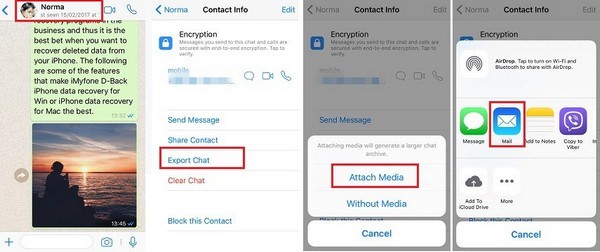
الخطوة 4: لقد نجحت في إلغاء قفل الوضع حيث يتعين عليك إدراج ملفات الوسائط أو إرسالها بالبريد الإلكتروني دون دمج ملفات الوسائط. يجب عليك اختيار الخيارات بناءً على احتياجاتك.
الخطوة 5: أدخل عنوان البريد الإلكتروني المعني ، وانقر فوق زر "إرسال" لإعادة تحديد مكان محفوظات الدردشة كمرفق بالبريد الإلكتروني. أخيرًا ، تحقق من حساب بريدك الإلكتروني مع تفاصيل تسجيل الدخول الضرورية من جهاز الكمبيوتر لعرض محادثات WhatsApp.
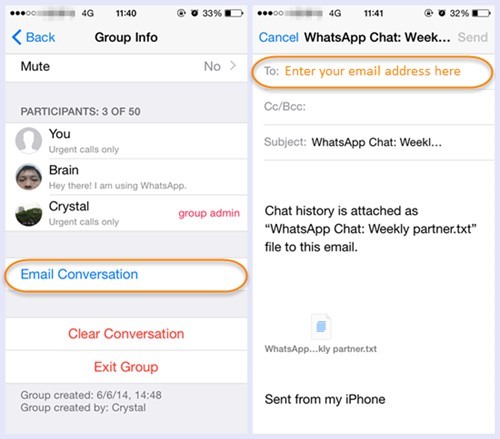
هل تفكر في تغيير هاتفك وتشغيله لهاتف جديد؟ هل تشعر بالخوف من التفكير في فقدان جميع الدردشات وملفات الوسائط المهمة أثناء التبديل إلى جهاز جديد؟ نعدك بتقديم الخطوات الصحيحة للسير في هذه الرحلة الجديدة دون أي عطل. سواء كنت تختار التبديل من جهاز Android إلى iOS أو تلتزم بالنظام نفسه ، ستوجهك المقالة تمامًا في استيراد محادثات WhatsApp دون أي تعقيدات.
الطريقة 3: استيراد رسائل WhatsApp من جهاز Android إلى آخر عبر النسخ الاحتياطي للدردشة
مع الإصدارات المحدثة مؤخرًا من WhatsApp ، سيتم تحديث رسائلك تلقائيًا في Google Drive بشكل حاد في الساعة 2 صباحًا. وبالتالي ، من المفيد للمستخدم الآن لا داعي للقلق بشأن نسخ رسائل WhatsApp احتياطيًا أو نقلها إلى أحدث هاتف تم شراؤه.
- قم بتثبيت WhatsApp على الجهاز الجديد بنفس رقم الهاتف ، وستتلقى سجل الدردشة على جهازك الجديد عن طريق تشغيل النسخ الاحتياطي التلقائي على الجهاز ؛ اتبع هذه الخطوات لمزيد من المعلومات:
- افتح WhatsApp وانقر على النقاط الثلاث في الزاوية اليمنى. اضغط على الإعدادات ، واختر خيار "الدردشات".
- انقر فوق Chat Backup ، حيث يمكنك نسخ رسائلك احتياطيًا يدويًا بالنقر فوق خيار النسخ الاحتياطي ، أو تحديد التردد لإجراء نسخ احتياطي يومي ، أو أسبوعي ، أو شهري ، وما إلى ذلك ، بناءً على مطالبك.
- الآن ، على جهازك الذي اشتريته حديثًا ، قم بتثبيت التطبيق من متجر Play. قم بتسجيل الدخول باستخدام رقم الهاتف السابق واستعادة الدردشات الخاصة بك.
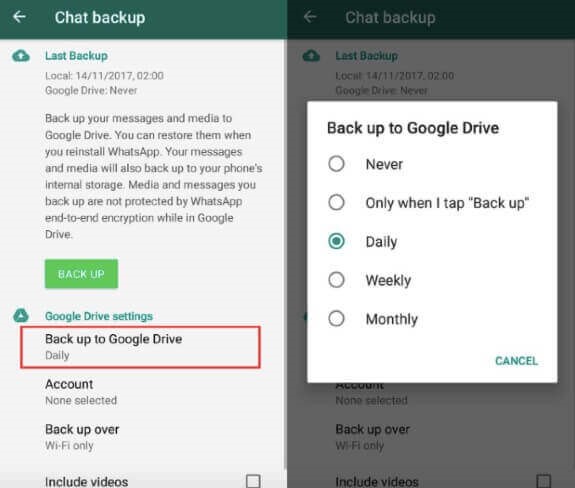
الطريقة 4: استخدم iCloud لنقل WhatsApp من iPhone إلى آخر
اتبع الخطوات لنقل رسائل WhatsApp بين جهازي iPhone:
- أولاً ، تحتاج إلى تمكين وظيفة النسخ الاحتياطي على iCloud على المصدر والأجهزة المعنية. ومع ذلك ، تجاهل هذه الخطوة إذا كنت قد قمت بها بالفعل.
- افتح القديم وانتقل مباشرة إلى WhatsApp.
- اضغط على الإعدادات متبوعة بإعدادات الدردشة.
- انقر فوق النسخ الاحتياطي الآن ، بعد الانتقال إلى الدردشة احتياطيًا.
- بعد اتباع الإجراءات المذكورة ، سيتم نسخ محادثاتك احتياطيًا في خادم iCloud الخاص بـ WhatsApp.
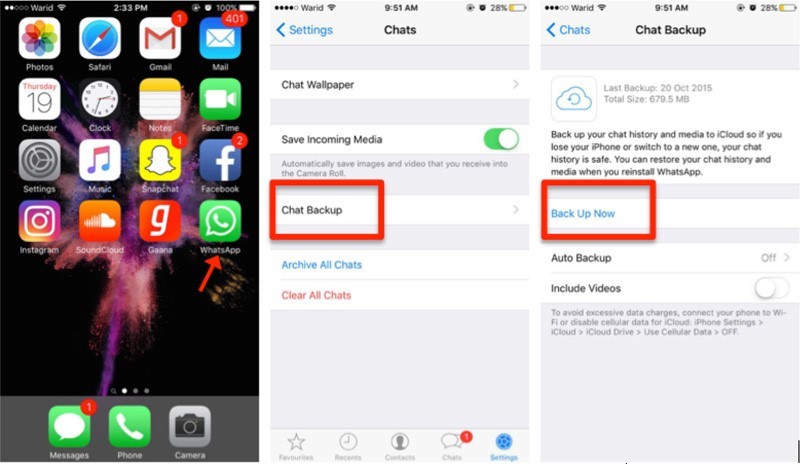
- الآن ، انتقل إلى الجهاز الجديد. قم بتثبيت WhatsApp عليه. قم بتسجيل الدخول برقم هاتفك ، وتابع تشغيل التطبيق.
- قم باستعادة الدردشات السابقة من خلال النقر على استعادة محفوظات الدردشة ، وإعادة جميع الدردشات إلى جهاز iPhone الجديد الخاص بك.
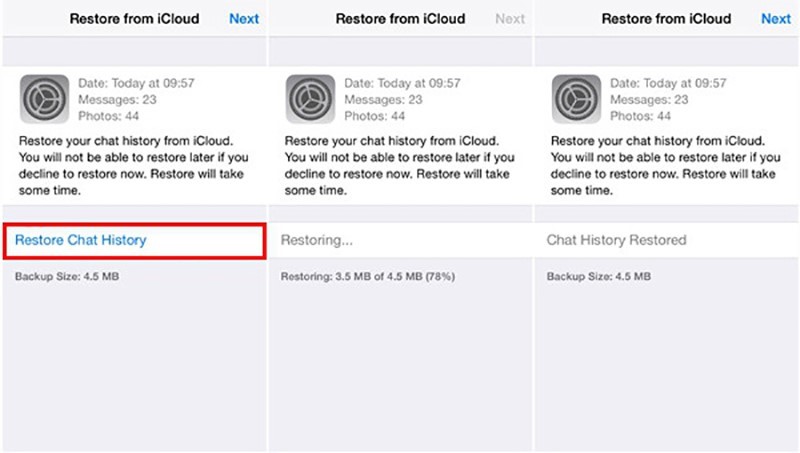
الطريقة 5: نقل WhatsApp إلى نظام جديد تمامًا
ربما ترغب في التبديل إلى جهاز Android من iPhone أو من Android إلى iPhone. لا شيء يمكن أن يكون أفضل من اعتماد برنامج MobileTrans-WhatsApp Transfer لأنه مجهز جيدًا لإدارة WhatsApp ولديه أفضل الأدوات والتقنيات. وبالتالي ، باستخدام MobileTrans ، يمكنك الآن استيراد رسائل WhatsApp الخاصة بك في أقل من ساعة. اتبع الطرق المذكورة لإجراء نسخ احتياطي لرسائل WhatsApp بسهولة:
- قم بتثبيت البرنامج وتشغيله على سطح المكتب للبدء. حدد خيار WhatsApp Transfer من الشاشة الرئيسية. اختر نقل رسائل WhatsApp على الشاشة الرئيسية التي تظهر في علامة تبويب WhatsApp على اللوحة اليسرى.
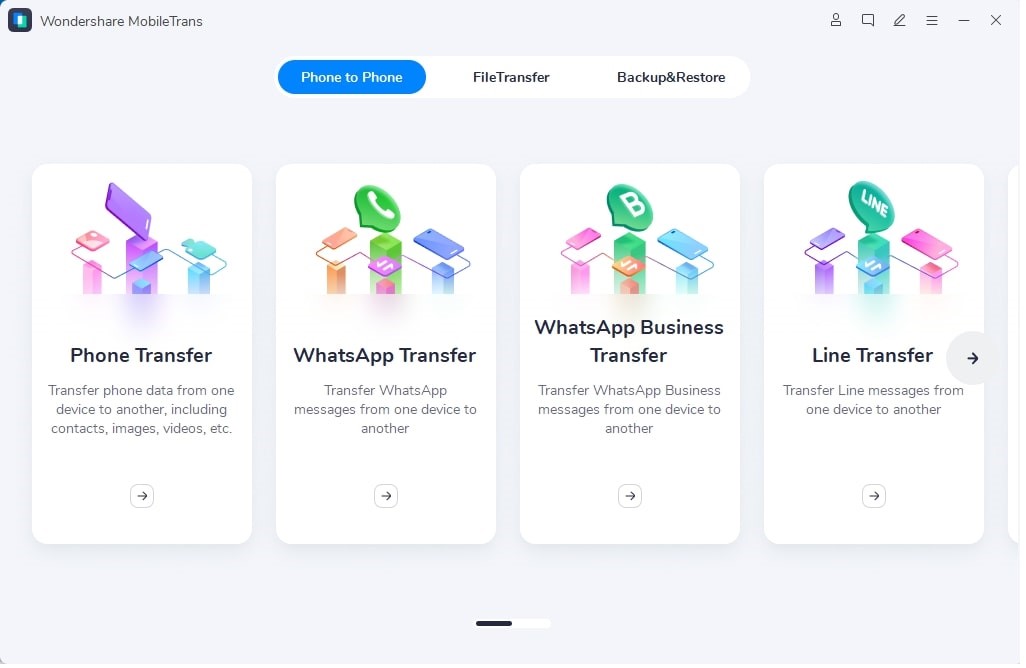
- ضع في الاعتبار المصدر والجهاز المستهدف ، بغض النظر عن كونهما Android أو iPhone. قم بتوصيلهم بالكابلات الخاصة بجهاز الكمبيوتر الخاص بك ، وستلاحظ ظهور الشاشة أدناه. تذكير: انقر فوق زر Flip في حالة وجود مواضع خاطئة على أجهزتك.
- اختر خيار "ابدأ" كي تظهر نافذة منبثقة. الآن ، للمضي قدمًا ، انقر فوق نعم. وستبدأ عملية النقل بهذا القبول. انتظر حتى تتلقى الإخطار بإكتمال عملية التحويل.
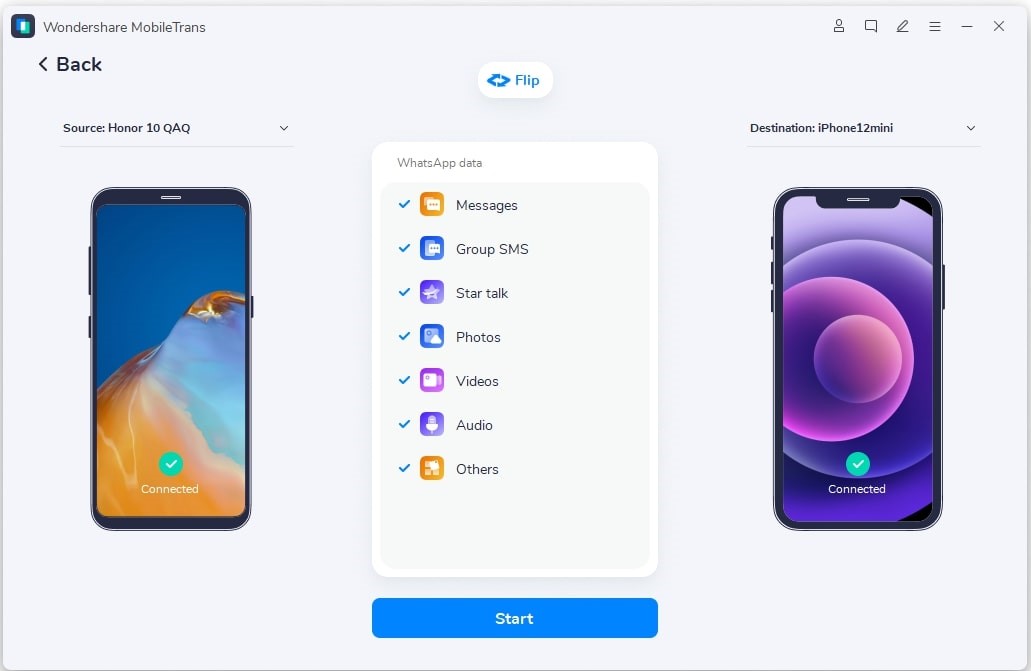
هل يوجد طرق أكثر فاعلية لاستيراد محادثات WhatsApp؟
مع تقديم الخدمات لما يقرب من 50000000 مستخدم ، يبرز تطبيق MobileTrans كواحد من تطبيقات سطح المكتب الأعلى تصنيفًا التي يمكنها نقل البيانات من جهاز إلى آخر دون أي تعقيدات. يمكنك اختيار إرسال WhatsApp والتطبيقات الاجتماعية الأخرى واستعادة البيانات من النسخ الاحتياطية السحابية. يمكن أن يكون مثل هذا التطبيق مفيدًا جدًا في نقل أي شيء خلال فترة قصيرة.
MobileTrans هو نعمة ؛ اعتمد عليه عندما تحتاج إلى نقل جهات الاتصال بين iPhone و Android ؛ يتم تضمين الرسائل ومقاطع الفيديو والصور والتطبيقات والمستندات والملفات الأخرى في هذه الفئة. الآن ، لا داعي للقلق بشأن فقدان رسائلك أثناء التبديل إلى جهاز جديد. أنت على بعد نقرة واحدة من نقل WhatsApp إلى جهازك الجديد ، وجميعهم جاهزون بأفضل الأدوات لتقديم الخدمات لمستخدمي Android و iPhone.
اتجاهات جديدة
أهم الأخبار
جميع الفئات


MobileTrans - WhatsApp Transfer


Sulaiman Aziz
معكم Sulaiman Aziz مسؤول تسويق المحتوى العربي لموقع MobileTrans. وهو برنامج رائع لنقل البيانات بين الأجهزة المختلفة. فنحن لدينا فريق بحث وتطوير يضم أكثر من ألف شخص. مما يجعلنا نضمن تزويدكم بأفضل الخدمات والبرامج.